ppt打印一页多个的方法:首先在电脑上找到需要打印的PPT;然后找到点击“文件”,并在出现的信息中点击“打印”;接着找到“打印内容”,点击一下,并在出现的信息中选择“讲义”;最后点击选择数量即可。

本教程操作环境:windows7系统,WPS Office2019版本,Dell G3电脑。
首先在电脑上找到需要打印的PPT,双击打开,在页面左侧上方找到“WPS演示”旁边的倒三角形符号,点击打开,找到“文件”,点击一下,在出现的信息中点击“打印”。
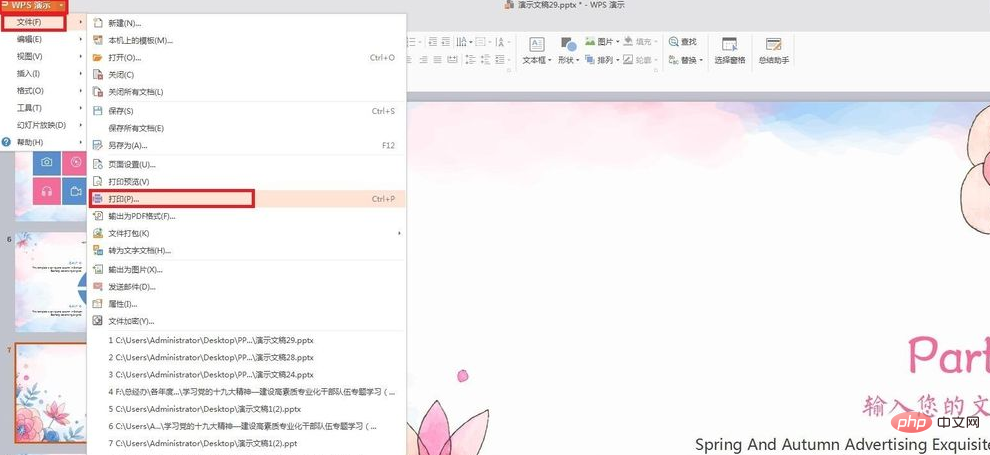
这时候系统会出现一个打印的信息方框,
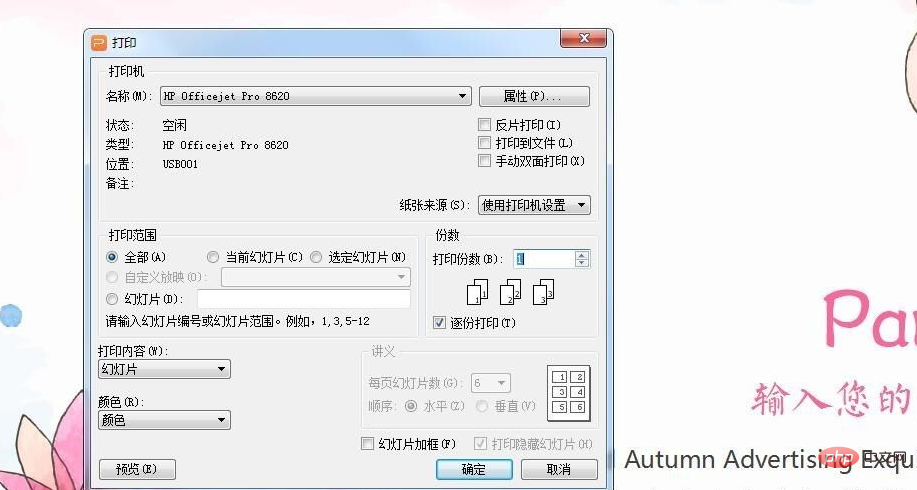
找方框中找到“打印内容”,点击一下,在出现的信息中选择“讲义”。
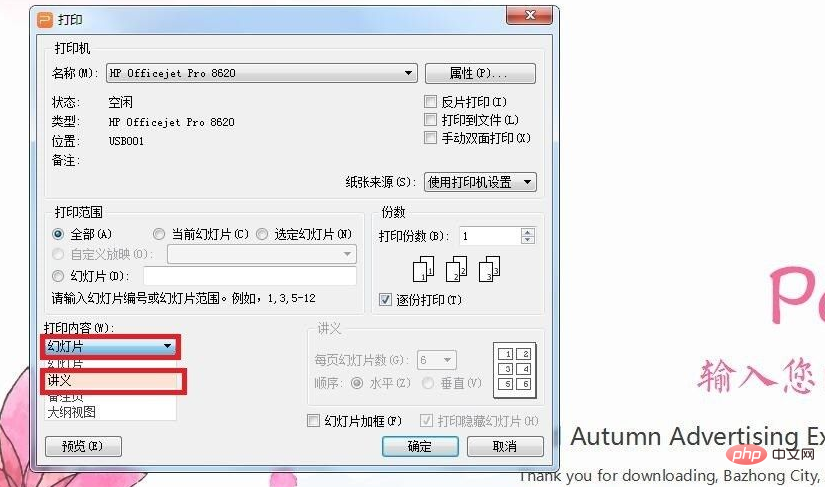
后找到“每页幻灯片数”,点击选择数量,有“1.2.3.4.6.9”,根据需要选择就可以啦,选择好后点击左侧下方的“预览”。
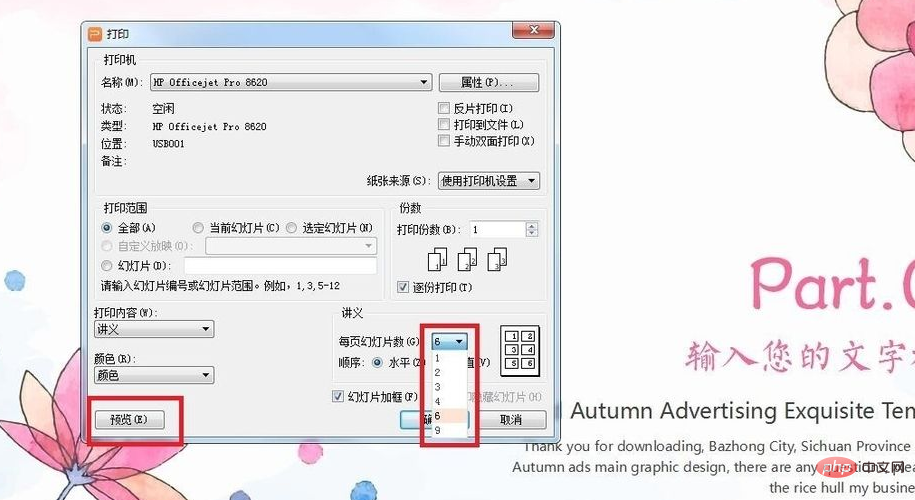
在预览中,可以看到一页里面有6张幻灯片,这里默认的预览是“纵向预览”,还可以在上方点击一下“横向”,此时可以看到横向打印预览,预览完成后可以点击上方的“关闭”。
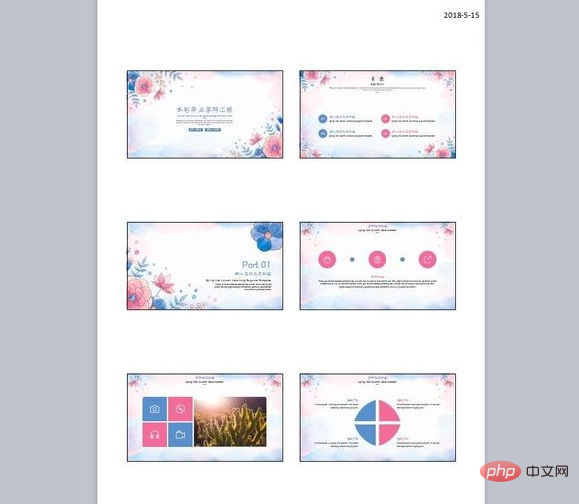
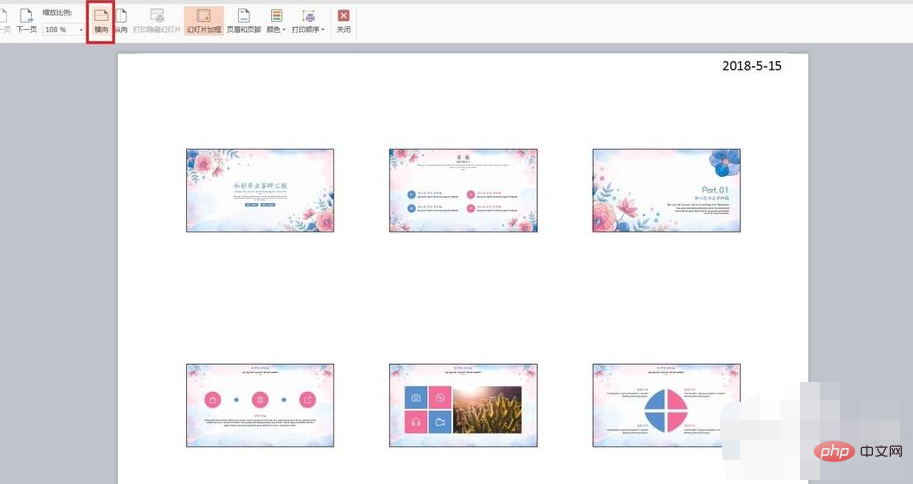
回到打印信息方框中,点击“属性”,在出现的第二个信息中方框设置好打印的纸张“方向”和“双面打印”内容,之后点击下方的“确定”,回到第一个信息方框,再点击一下方框中“确定”就可以打印啦。
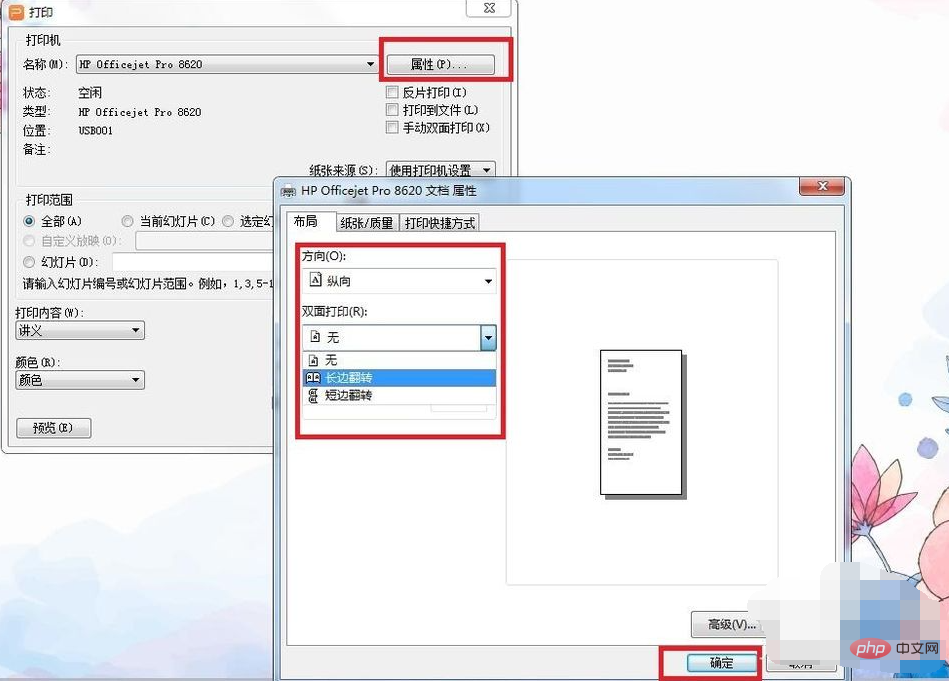
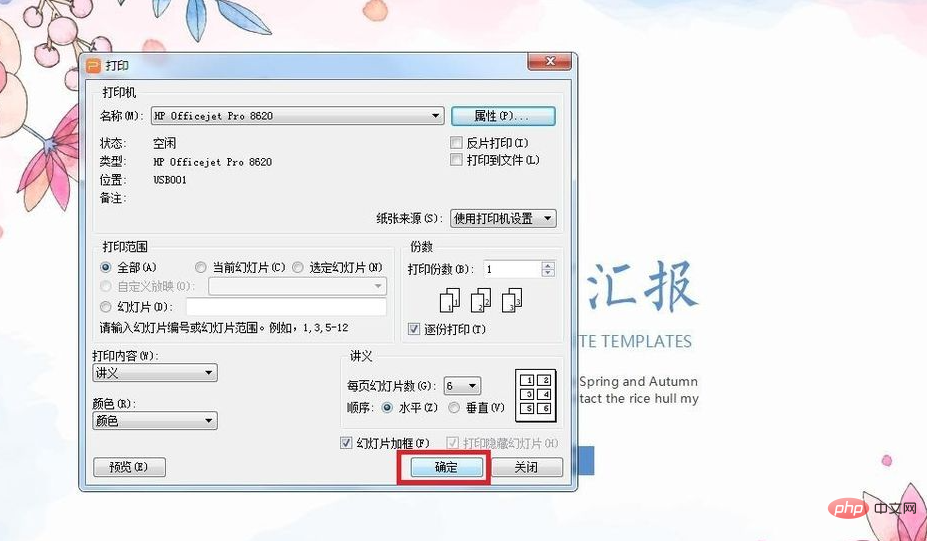
更多相关文章,请访问常见问题栏目!
以上是ppt打印怎么一页打多个的详细内容。更多信息请关注PHP中文网其他相关文章!




